
استفاده از حروف برای درایوها به پیش از سیستم عامل MS-DOS و یک سیستم عامل قدیمیتر به نام CP/M بازمیگردد. این حروف روشی بود که به شما اين امكان را میداد تا به دستگاههای ذخيره سازی فیزیکی و منطقی که فایلهای شما را نگهداری میکرد دسترسی داشته باشید. به عنوان نمونه، برای دسترسی به یک فایل با نام README.TXT که در درایو فلاپی دیسک دوم شما قرار داشت تنها کافی بود B:README.TXT را تایپ کنید.
نیاز به حروف درایوها به خط فرمان مربوط میشود. اگر حرفی برای درایوها در نظر گرفته نمیشد، شما چگونه میتوانستید به سرعت مسیر رسیدن به یک فایل در ابزار ذخیره سازی مختلف را مشخص کنید؟ این همان سیستم MS-DOS سلسله مراتبی است که مایکروسافت همچنان از آن استفاده میکند.

علیرغم این که این روزها با وجود رابط گرافیکی و یک کلیک ساده روی آیکونها دیگر نیازی به حروف احساس نمیشود، اما آنها هنوز هم مهم هستند. حتی اگر شما از طریق ابزار گرافیکی بتوانيد به فایلهای خود دسترسی پیدا کنید، برنامههایی که شما از آنها استفاده میکنید باید بتوانند در پس زمینه از طریق یک مسیر به این فایلها ارجاع داده شوند و آنها برای این کار از حروف درايو استفاده میکنند.
راهکار جایگزین یونیکس: نقاط اتصال
حروف درايو تنها راهکار ممکن نیست. macOS اپل، لینوکس و سایر سیستم عاملهای مبتنی بر یونیکس از روش دیگری برای دسترسی به پارتیشنهای مختلف و درایوهای ذخیره سازی استفاده میکنند.
به جای دسترسی از طریق یک حرف، میتوان در یک مسیر دایرکتوری در سیستم فایل به یک دستگاه دسترسی پیدا کرد. برای مثال در لینوکس دستگاههای ذخيره سازی خارجی از روش ویژهای به نام نقاط اتصال (mount point) استفاده میکنند. بنابراین به جای دسترسی به یک درایو DVD در D:، شما ممکن است در /mount/dvd به آن دسترسی داشته باشید.
این مسیر به پایینترین حد خود در سیستم فایل به نام ریشه یا root ختم میشود. لینوکس و macOS حروف درايو ندارند، بنابراین ابتدای مسیر در سیستم فایل با یک حرف شروع نمیشود. در عوض آنها از دایرکتوری ریشه استفاده میکنند که / است. درایو سیستم هم به جای C:\ در / قابل دسترس یا mount میشود. سایر درایوهای دیگر نیز میتوانند در فولدرهای قراردادی mount شوند. اگر میخواهید دایرکتوری home شما در یک درایو دیگر ذخیره شود میتوانید آن را در /home مانت کنید. محتوای این درایو نیز در /home قابل دسترس خواهد بود.
شما میتوانید بدون حروف در ویندوز به درایوها دسترسی داشته باشید

خب چرا شما نتوانید مثل همین روش درایوهای خود را در ویندوز مانت کرده و به جای حروف از مسیرهای قراردادی برای دسترسی به آنها استفاده کنید؟ برای مثال چرا نباید برای دسترسی به یک درایو USB از C:\USB\ استفاده کرد؟
پاسخ این است که شما میتوانید این کار را انجام دهید. نسخههای جديد ویندوز حالا این امکان را در اختیار شما میگذارد که دستگاههای ذخيره سازی خود را به یک مسیر فولدر متصل یا مانت کنید. این گزینه در ابزار Disk Management موجود است. برای دسترسی به این ابزار روی منوی استارت راست کلیک کرده و گزینه Disk Management را انتخاب کنید. بعد از باز شدن پنجره Disk Management روی یک پارتيشن در یک درایو راست کلیک کرده و گزینه Change Drive Letters and Paths را انتخاب کنید. سپس روی دکمه Add کلیک کنید. حالا شما میتوانید از گزينه Mount in the following empty NTFS folder استفاده کنید تا درست مثل یک سیستم عامل مبتنی بر یونیکس یک مسیر فولدر برای درایوهای ذخیره سازی خود ایجاد کنید.
شرط انجام این کار این است که شما باید یک مسیر فولدر را روی یک درایو NTFS مانت کنید و درايو NTFS باید در یک حرف درایو مانت شده باشد.

بنابراین حتی اگر حرف برای درایوهای خود کم آوردید (A: تا Z:) همچنان میتوانید دستگاههای ذخيره سازی اضافی خود را مانت کرده و در ویندوز به آنها دسترسی داشته باشید. شما در نسخههای جديد ویندوز دیگر به 26 درایو محدود نخواهید بود.
چرا ویندوز هنوز از حروف استفاده میکند؟
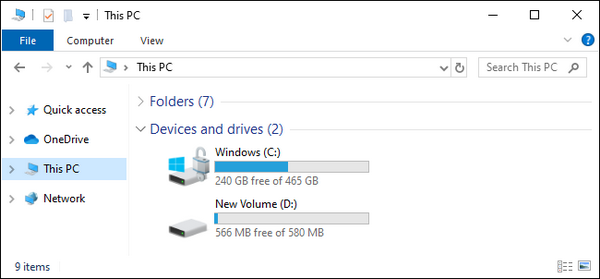
اگر حروف درایو (مثل C:) یک ساختار باستانی دارد و ویندوز میتواند بدون آن کار کند، چرا همچنان از آنها استفاده میشود؟
دلیل آن ساده است و بسیاری از تصمیمات طراحی ویندوز را توضیح میدهد. نسخههای اولیه ویندوز باید با نرم افزار MS-DOS سازگار میشدند و نسخههای جديد ویندوز هم باید با نرم افزار قدیمی ویندوز سازگار باشد. به این شكل بود که حروف درايو همچنان به کار خود ادامه داد.
همچنین از لحاظ فنی این امکان وجود دارد که روی درایو دیگری غیر از C: مثل G:\ نصب کرد و فولدرهای اصلی را به به صورت G:\Windows, G:\Users و G:\Program Files در اختیار داشت و این رسما توسط ویندوز پشتیبانی میشود. اما خیلی از اپلیکیشنهای ویندوز فرض را بر این گذاشتهاند که شما از درایو C: برای فایلهای سیستمی خود استفاده میکنید و اگر اینگونه نباشد با مشکل مواجه خواهید شد.
منبع: سایت مجله شبکه